Візуальні закладки від Яндекса використовують багато користувачів. Користуватися такими закладками дуже зручно. Візуальні закладки відображають мініатюри веб-сторінок, які розміщені на спеціальній веб-сторінці - експрес панелі.
Яндекс розробив однойменне розширення, яке можна встановити в усі популярні браузери. Тривалий час все відбувалося нормально: розробники поступово вдосконалювали додаток, не зачіпаючи основні настройки та зовнішній виглядвізуальних закладок.
Так сталося, що розробники вирішили серйозно переробити розширення, змінивши його налаштування і зовнішній вигляд. Причому, самі мініатюри візуальних закладок перестали відображати вміст конкретної веб-сторінки. Для найпопулярніших в інтернеті сайтів дизайнери Яндекса намалювали мініатюри, а решта сайти стали тепер відображатися незрозуміло як.
Раніше по зображенню мініатюри візуальної закладки, можна було легко знайти потрібний сайт на експрес панелі, тепер це зробити буде вже не так просто. Візуальні закладки перестали бути власне закладками, а стали незрозумілими кольоровими прямокутниками.
Можу сказати точно, що величезній кількості користувачів цього розширення ці нововведення зовсім не сподобалися.
Свої нововведення Яндекс впроваджував поступово. Спочатку були оновлені Візуальні закладкидля браузера Mozilla Firefox. Відразу після цього, до мене почали звертатися відвідувачі мого сайту з питаннями про те, що можна зробити, щоб повернути в браузер візуальні закладки старої версії.
Мені довелося написати спеціальну статтю про те, як повернути від Яндекса. Також я записав про це відео на своєму каналі YouTube, Яке також зібрало багато переглядів. Зараз цей спосіб працює тільки для версії 25.0.1 браузера Firefox, Тому що Яндекс відмовився підтримувати цю версію розширення.
Через те, що Яндекс істотно змінив візуальні закладки, багато користувачів відмовилися від використання нових візуальних закладок. Існує багато варіантів, якими можна скористатися, це можуть бути інші розширення для браузера, або онлайн сервісивізуальних закладок, наприклад,.
Коли дійшла черга до браузера Гугл Хром, то Яндекс також оновив візуальні закладки для браузера Google Chrome. Ця зміна також не сподобалося багатьом користувачам. На жаль, Яндекс не реагує на критику і численні листи користувачів, він вважає за краще втрачати кількість користувачів свого розширення, ніж прислухатися і внести корективи в явно невдалий оновлення свого розширення.
До мене знову стали звертатися з таким питанням - як повернути старі візуальні закладки для Google Chrome? Можу вас порадувати - є спосіб повернути старі візуальні закладки.
Як встановити старі візуальні закладки в Google Chrome
Для початку вам потрібно буде видалити нові візуальні закладки з браузера Google Chrome. Перед видаленням розширення, можете скопіювати адреси веб-сторінок, які знаходяться у вас в мініатюрах візуальних закладок, якщо ви їх не пам'ятаєте, щоб потім не втратити потрібні адреси після заміни розширення.
Адреси веб-сторінок можна буде скопіювати в блокнот або в будь-яку папку на панель закладок. Після установки старих візуальних закладок, ви звідти можете додати свої веб-сторінки для відображення в мініатюрах закладок.
Тепер потрібно буде завантажити архів, в якому знаходиться розширення візуальні закладки старої версії. Після розпакування архіву, у вас буде папка з таким ім'ям: «Yandex visual bookmarks 2.0.1». Це розширення «Візуальні закладки 2.0.1 від Яндекса» зі старими налаштуваннями.
старі візуальні закладки від яндекса скачати
Після цього в правому верхньому куті вікна браузера, входите в настройки браузера, натиснувши для цього на кнопку «Налагодження та управління Google Chrome». В контекстному менювиберіть пункт «Інструменти», а потім пункт «Розширення».
У вкладці «Розширення», спочатку потрібно буде активувати пункт «Режим розробника», а потім натиснути на кнопку «Завантажити розпаковане розширення ...».
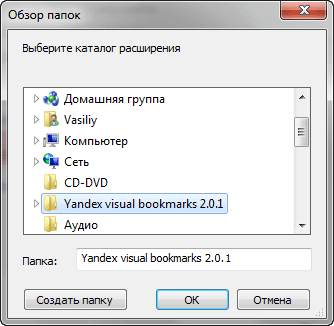
Після цього ви побачите, що в списку встановлених розширеньз'явилися «Візуальні Закладки» від Яндекса 2.0.1 старої версії. На попередження під розширенням, виділене червоним кольором, не звертайте уваги, візуальні закладки працюватимуть нормально.
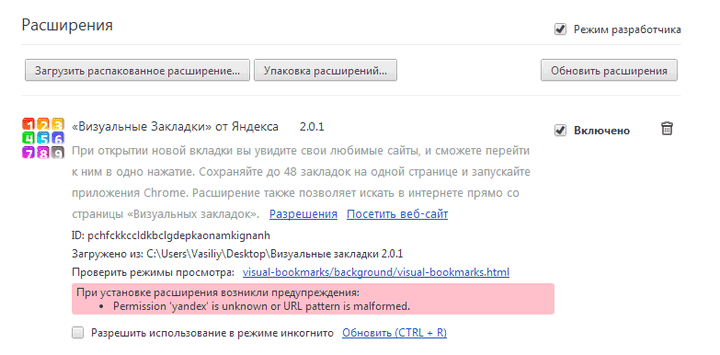
Можете відключити «Режим розробника», він вам більше не потрібен. Попередження теж зникне.
Тепер можна буде перезапустити браузер Google Chrome. Після запуску відкриється вікно браузера з включеними старими візуальними закладками Яндекса.
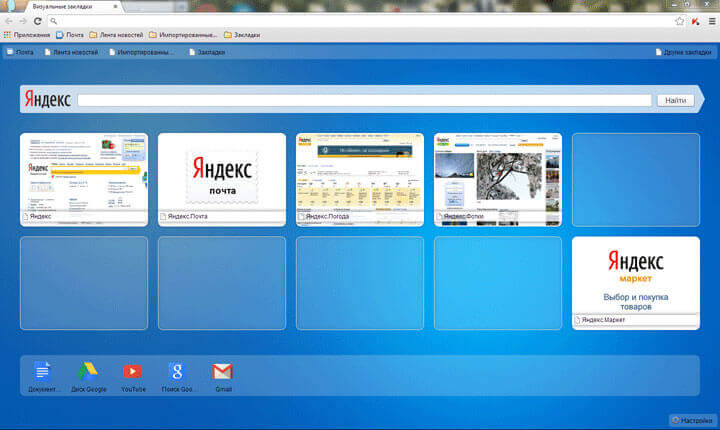
Тепер ви можете продовжити використання розширення візуальні закладки старої версії Яндекс для браузера Google Chrome.
Можна увійти в налаштування і провести необхідні дії: збільшити кількість відображуваних закладок, змінити фон і т. Д. Детальніше про налаштування прочитайте в статті. Там же подивіться відео про налаштування цього розширення.
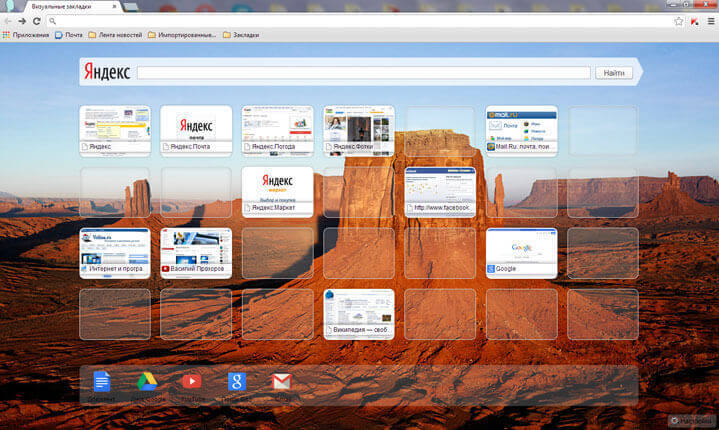
висновок
Візуальні закладки від Яндекса старої версії для браузера Google Chrome знову встановлені в браузер. Тепер ви можете продовжувати користуватися більш зручною для вас версією розширення.
Як повернути старі візуальні закладки в Google Chrome (відео)
Не завжди нове - це на краще і далеко не завжди це добре забуте старе. Наприклад, оновлене додаток візуальних закладок Firefox, Здебільшого користувачів принесло тільки засмучення.
Але не варто засмучуватися, якщо улюблені картинки раптом були змінені на новий додаток - повернути візуальні закладки в Мозіль (Firefox) можна досить просто!
Швидка навігація по статті
Повертаємо закладки на панель
Щоб повернути візуальні закладки в видиму частину панелі Firefox, необхідно зайти в головне меню браузера, потім вибрати "Налаштування" і почекати, поки з'явиться меню, що випадає, в якому залишиться вибрати "Панель закладок".
Старі візуальні закладки
Якщо вам не подобається нова оновлена версія - просто видаліть її:
- Клацніть по головній кнопці "Firefox", потім перейдіть в "Додатки" -> "Розширення", де потрібно буде знайти "Візуальні закладки", після чого виділіть їх і натисніть кнопку "Видалити".
- Тепер потрібно знайти стару версіювізуальних закладок і встановити її (або натиснувши на відповідну кнопку на офіційному сайті Mozilla, або перетягнувши додаток прямо на вікно браузера Firefox).
- У вікні "Установка програми" потрібно натиснути кнопку "Встановити зараз", а після цього - "Запустити знову зараз". Браузер припинить роботу, а потім знову запуститься вже з новими параметрами.
- Тепер, щоб повернути візуальні закладки, знову натискаємо головну кнопку Firefox, заходимо у вкладку "Додатки", пункт "Розширення" і вибираємо "старі нові закладки" (підпункт "Детальніше"), потім ставимо галочку навпроти них, щоб відключити додаток від оновлень ( інакше через деякий час все доведеться робити спочатку).
Робимо домашньою сторінкою
- Для того щоб зробити віртуальні закладки стартовою сторінкою, зайдіть в меню Firefox, потім в "Налаштування" і виберіть «Стандартні».
- Далі шукаємо графу з домашньою сторінкою і в якості неї вводимо командну фразу "yafd: tabs" і підтверджуємо зміни кнопкою "Ок".
Тепер вам вдалося не тільки повернути візуальні закладки, але і встановити їх домашньою сторінкою (а також запобігти оновлення в подальшому).
Поділіться цією статтеюз друзями в соц. мережах:Завдяки візуальним закладин користувачі можуть легко і оперативно пересуватися з однієї веб-сторінки на іншу, не тримаючи в голові їх адрес. Відкривши другу вкладку веб-браузера, вам швидше за все покажуть міні-ескізи найбільше відвідуваних сторінок інтернету і пошуковий рядокЯндекс.
Особливо популярні сторінки автоматично переміщаються вгору списку, однак можна самим зафіксувати улюблені сторінки, клацнувши значок на міні-ескізі, і він буде зберігатися на цьому місці нікуди не тікаючи. Для цього потрібно клікнути на порожню клітину, відкриється вікно для вписування адреси сайту і нижче своєї назви сайту. Тиснемо введення, і все готово.
Якщо хочете видалити закладку, підведіть мишку на її превью (тоді з'явиться хрестик), натисніть на хрестик в правому кутку і закладка віддалиться. 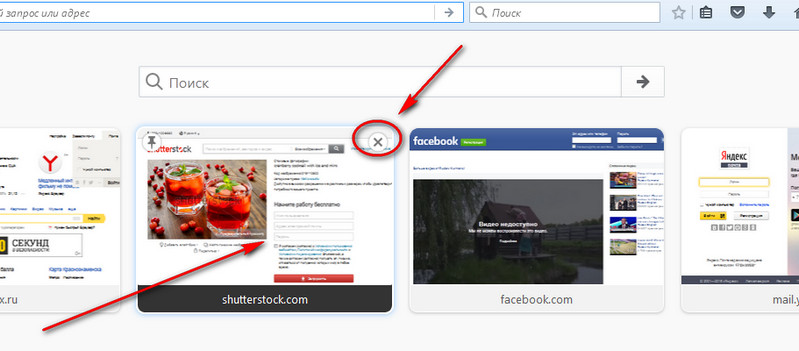 Можна також її перетягнути в будь-яке місце, навіть коли воно вже зайнято, затиснувши її лівою кнопкою миші.
Можна також її перетягнути в будь-яке місце, навіть коли воно вже зайнято, затиснувши її лівою кнопкою миші.
Пропали візуальні закладки mozilla firefox?
Це може статися в будь-якому браузері, (припустимо в Mozilla Firefox), І далі тут розповідається про їх повне відновлення.
Самою очевидною причиною зникнення візуальних закладок в Mozilla Firefox може бути пов'язано із зупинкою роботи конкретного плагіна. Тобто плагін закладок відключився
Таке може статися через системних збоївабо вірусних програм. А може другий користувач комп'ютера щось змінив в настройках - через незнання, а може навмисно (?).
Для відновлення коректної роботи програми і повернення зниклих візуальних закладок, необхідно виконати наступні прості дії:
Якщо з якоїсь причини що-небудь не вийшло, то існує ще кілька рішень проблеми. Перш за все, непогано б встановити последнею версіюбраузера, можливо також його оновлення. Тиснемо настройки і в контекстному меню вибираємо іконку зі знаком питання (Довідка).
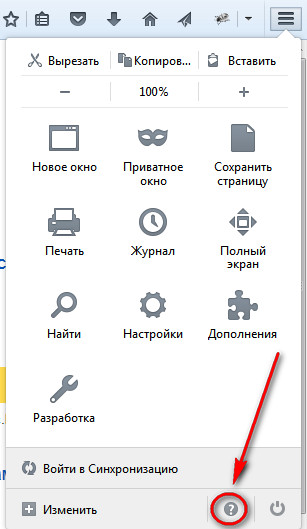
У вікні довідки натискаємо «O Firefox» 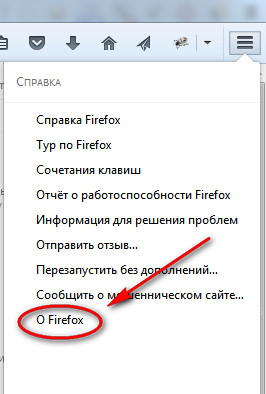
При раптовій пропажі візуальних закладок в Мозілли, цілком можливо, нічого з програмою страшного не сталося - просто збій налаштувань. Я б сказав, що всі налаштування в програмі можна налагодити на свій розсуд. Це залежить лише від вашого смаку.
На відміну від інших браузерних програм, Мозилла має ряд унікальних особливостей, відсутність вбудованих візуальних закладок - одна з них. Необхідно встановити відповідне розширення, щоб їм користуватися. Треба ще зазначити, що подібне доповнення може автоматично поміняти вашу стартову сторінкув браузері. Число вікон можна поміняти безпосередньо, покопавшись в налаштуваннях, так ви без зайвих проблем зможете легше знайти необхідну інформацію.
Дещо про старі перевірені варіанти.
Якщо у вас пропали візуальні закладки в Firefox, не поспішайте нарікати і прощатися з ними назавжди. Як мінімум, є парочку способів, що дозволяють їх повернути на місце. З цієї статті ви дізнаєтеся, як виконується відновлення збережених посилань в Mozilla Firefox, а також як робити резервні копії закладок і потім завантажувати їх в браузері. Плюс до цього - дізнаєтеся деякі корисні нюанси по роботі з журналом і посиланнями в FF.
Як відновити?
Верхня панель
У вас зникли URL і папки з їх добіркою з верхньої панелі, розташованої під головним меню браузера? Тоді зробіть наступне:
1. Встановіть курсор у верхню частинувікна FF, в якій немає опцій (на порожнє місце).
2. Натисніть праву кнопку миші.
3. У переліку кліком правої кнопки встановіть «галочку» навпроти пункту «Панель закладок».
Всі раніше збережені і встановлені лінки належні повернутися на своє місце.
Картинки-мініатюри в порожній вкладці
Якщо розміщені важливі для вас адреси сайтів в візуальних віконцях під рядком пошук, їх можна зафіксувати. Таким чином, ви уникнете його випадкове зникнення. Для виконання цієї процедури наведіть курсор у верхній лівий кут картинки-закладки і натисніть в ньому з'явилася «шпильку».
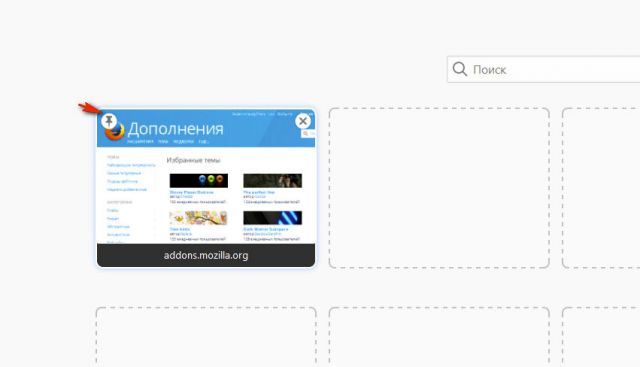
Випадково віддалений URL з графічних блоків порожній вкладки можна тут же повернути на місце за допомогою кнопки «Відновити все». Вона з'явиться вгорі праворуч.
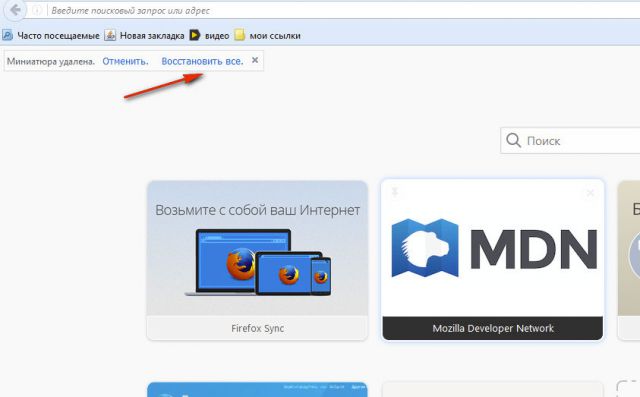
Як повернути закладки вручну
Не допомогли вищеописані «рецепти» відновити візуальні закладки? Тоді спробуйте зробити наступне:
- Переконайтеся в тому, що включена панель закладок.
- Натисніть клавіші - Ctrl + B.
- У бічній панелі «Закладки» клацніте черзі посилання, які ви хочете перенести в панель швидкого доступу.
- Потім скопіюйте URL з адресного рядка.
- Клацніте правою кнопкоюв області панелі. Виберіть «Нова закладка» або « Нова папка»(Для створення тематичної добірки лінків).
- Внесіть в форму скопійований адресу та назву.
Увага! Якщо ж і в бічному списку (після натискання Ctrl + B) нічого немає, відкрийте журнал відвідувань веб-ресурсів (Ctrl + H) і спробуйте в ньому відшукати необхідні адреси для додавання в візуальний інтерфейс.
аддони
Якщо ви користувалися спеціальними розширеннямидля управління закладками, але хочете повернути настройки за замовчуванням (інтегровані мініатюри на вкладці), тоді зробіть так:
1. У меню клацніте: Інструменти → Додатки.
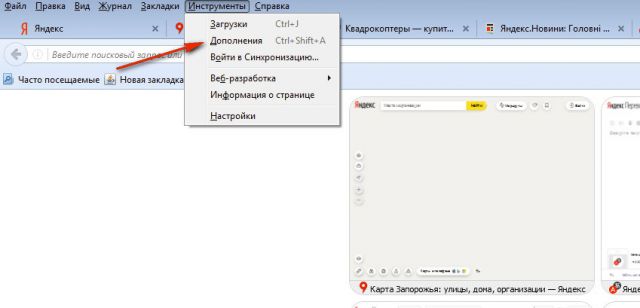
2. У графі аддона натисніть «Видалити» або «Відключити» (для тимчасового Деактивуваня).
![]()
3. Знову відкрийте розділ «Інструменти» і клацніть «Налаштування».
4. На вкладці «Основні» встановіть в поле «При запуску ...» значення «Показати вікна і вкладки ...», щоб Firefox відображав недавно відкриті веб-сайти.
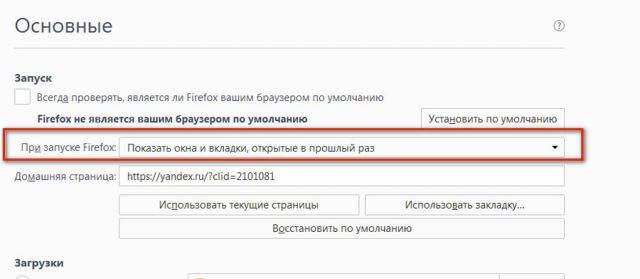
Щоб повернути міні-панелі посилань, в опції « Домашня сторінка"Помістіть команду - yafd: tabs.
![]()
Додатково можна задіяти кнопку «Відновити за замовчуванням». Після її активації Firefox автоматично виконає глобальний скидання параметрів (вони приймуть значення, що встановлюються відразу після інсталяції браузера).
Відновлення закладок з резервних копій
Зберігати і завантажувати файл з колекцією закладок в браузері можна декількома способами. Розглянемо покроково їх виконання.
Порада! Ця призначена для користувача практика допоможе вам у подальшому завжди тримати під рукою адреси улюблених сайтів, онлайн-ігор і інших веб-ресурсів не тільки на особистому ПК, але і віддалено - на інших пристроях (мобільному, планшеті, іншому ПК або ноутбуці). Крім цього, ви позбавите себе від ризику втратити власну добірку URL в результаті збою браузера, вірусної атаки, установки аддона або некоректного налаштування опцій.
Спосіб №1: створення HTML-файлу
Список посилань у файлі з форматом HTML дає можливість повертати їх в панель FF, а також переносити з одного браузера на інший. Наприклад, в такому форматі можна зберегти URL в Google Chrome і потім за допомогою штатних опцій помістити в Firefox.
Робиться це так:
1. Клацніте кнопку «Три смужки» вгорі праворуч.
2. У випадаючому плитковій меню клацніте «Журнал».
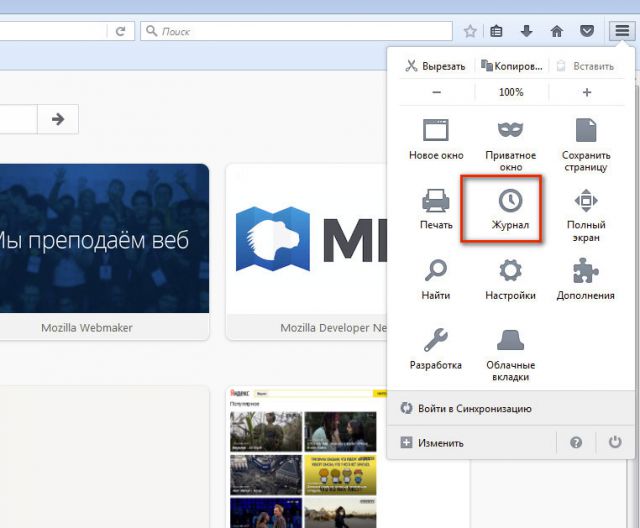
3. Під переліком лінків натисніть команду «Показати весь журнал».
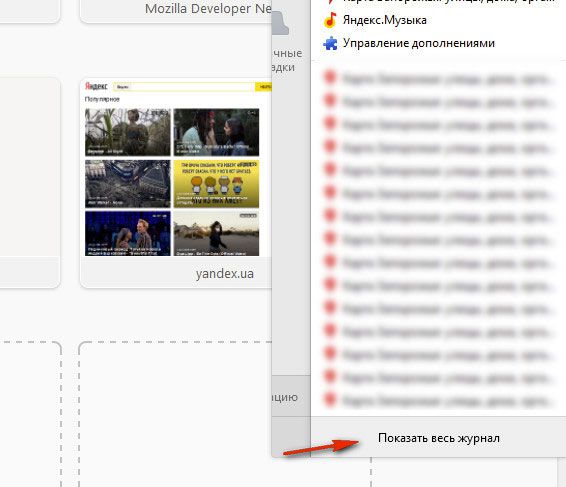
4. У вікні «Бібліотека» клацанням лівої кнопки відкрийте розділ «Імпорт та резервні копії».
5. У випадаючому блоці виберіть пункт «Експорт закладок в HTML .... ».
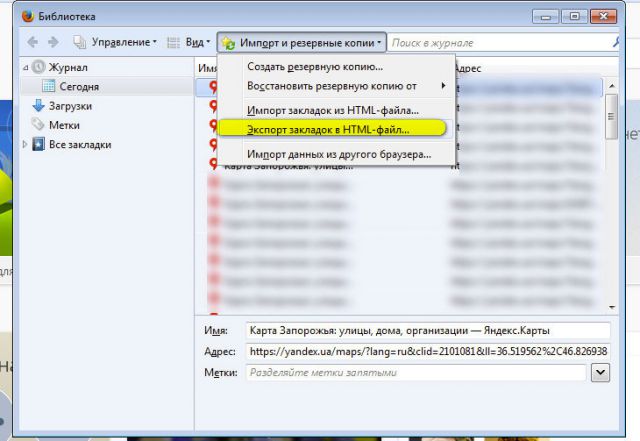
6. В провіднику Windowsвкажіть розділ диска і папку, в якій буде зберігатися копія ваших закладок. У назві файлу для зручності можна вказати дату збереження.
Увага! Чи не зберігайте копію на диску С, ви можете втратити її в результаті переустановлення системи або атаки вірусу.
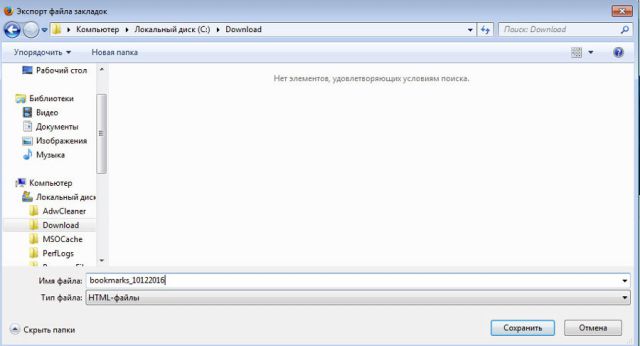
Коли вам знадобиться збережена колекція посилань (наприклад, після установки Firefox, ОС), виконайте такі дії:
1. Натисніть разом - Ctrl + I.
2. Кліком мишки виділіть в правому блоці розділ «Журнал».
3. Клацніть: Імпорт та резервні ... (меню у верхній частині вікна) → Імпортувати закладки ...
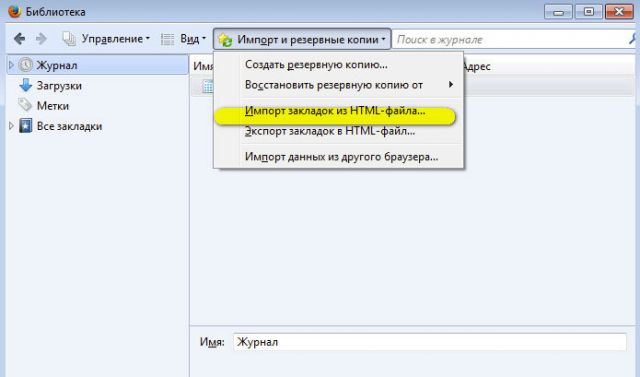
4. У вікні з системним провідником вкажіть шлях до HTML-файлу c URL. Натисніть «Відкрити».
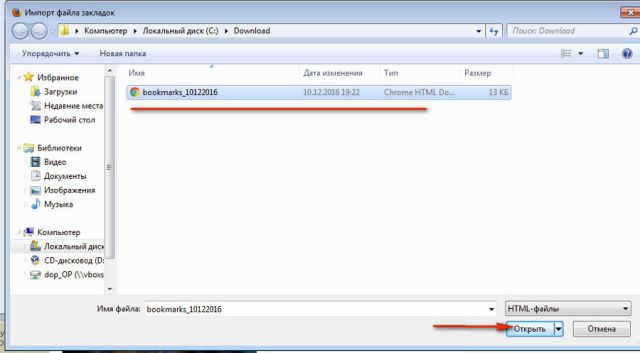
5. Щоб перевірити, виповнилося чи ні відновлення, натисніть Ctrl + B. Всі номери з копії повинні з'явитися в бічній панелі.
Увага! Якщо експорт закладок в форматі HTML здійснювався з іншого браузера, то FF вони можуть бути розміщені в окремій папці з однойменною назвою (наприклад, Opera або Internet Explorer).
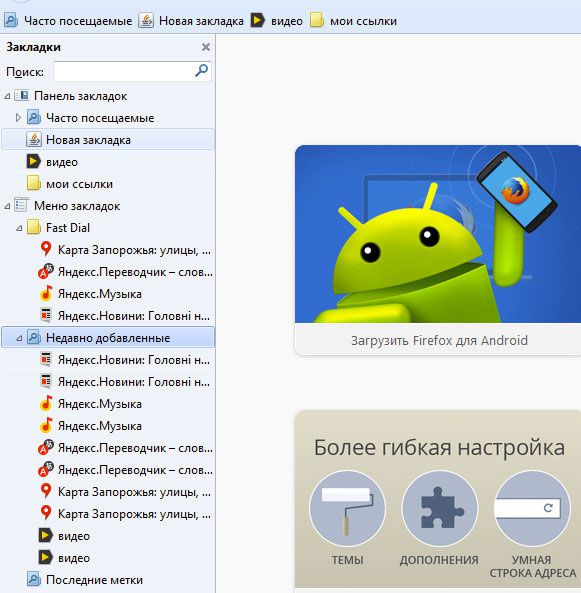
Спосіб №2: синхронізація
Даний варіант резервування дозволяє зберігати закладки віддалено, на спеціальному сервері FF, і при необхідності завантажувати їх в браузер, встановлений на будь-якому пристрої після надання облікових даних свого профілю.
Щоб налаштувати синхронізацію в FF потрібно виконати ці дії:
1. У меню браузера натисніть: Інструменти → Налаштування → Синхронізація.
2. Клацніте в правому блоці опцію «Створити обліковий запис».
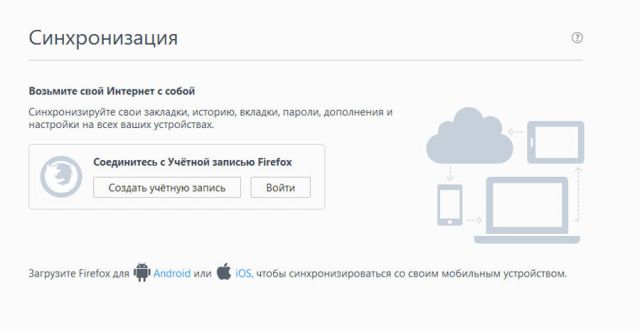
3. Введіть логін (адреса) свого чинного поштової скриньки.
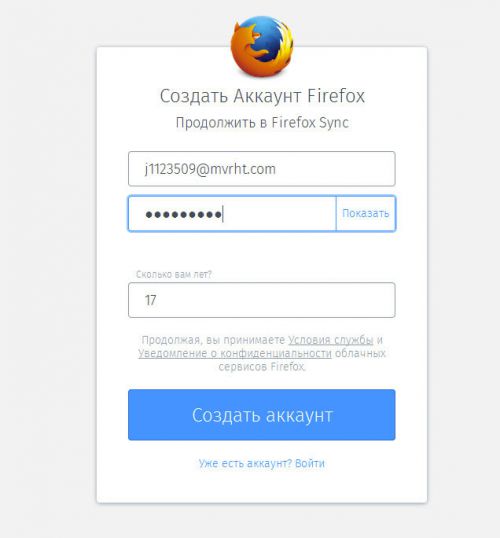
4. Придумайте надійний парольдля входу в профіль.
5. Натисніть синю кнопку «Створити обліковий запис».
6. Зайдіть в акаунт зазначеної пошти. У листі від сервісу Firefox клацніть «Активувати зараз», щоб підтвердити права на e-mail.
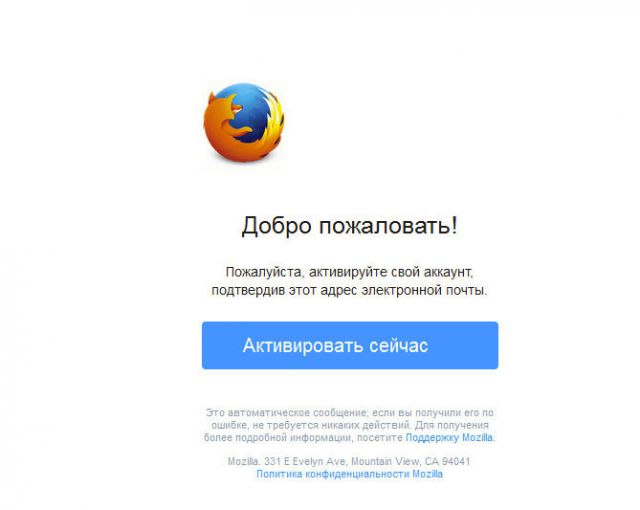
7. У браузері, в панелі «Вибрати, що синхронізувати», в обов'язковому порядкувстановіть прапорець біля елемента «Закладки». Після встановлення синхронізація натисніть «Зберегти параметри».
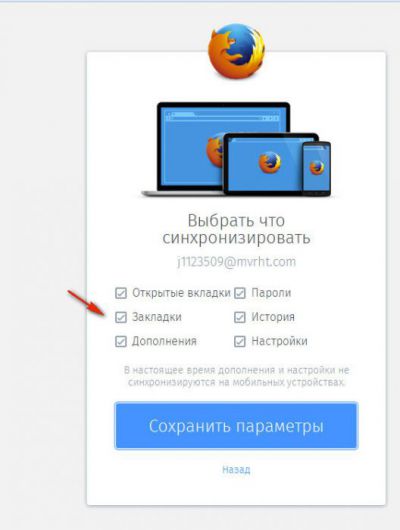
Щоб відновити інсталяцію посилань з копії:
- перейдіть в панель: Інструменти → Налаштування → Синхронізація;
- клікніть «Увійти»;
- наберіть логін і пароль.
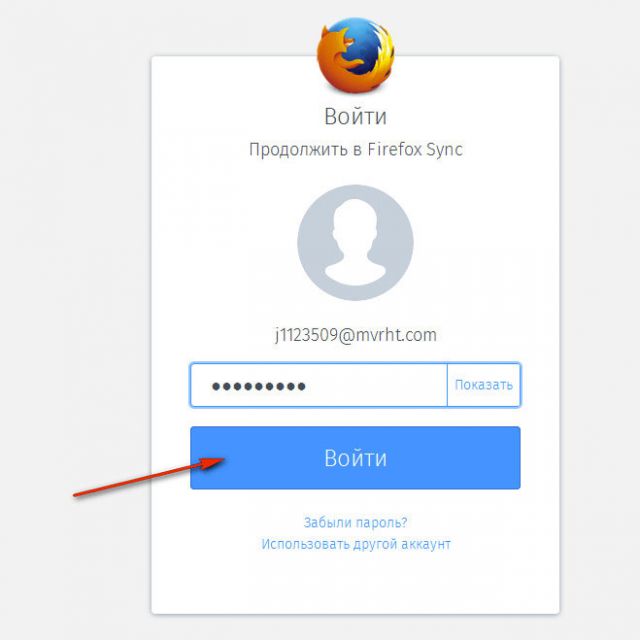
Спосіб №3: резервування утилітою MozBackup
1. На офсайте утиліти (http://mozbackup.jasnapaka.com/) клацніте в меню посилання "Download".
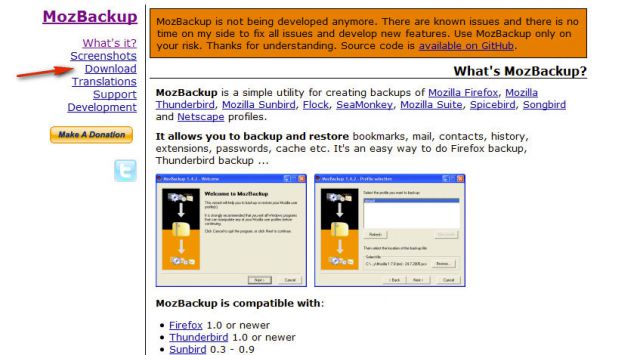
2. На сторінці, в блоці «Latest stable version ...», клацніть посилання «install program».
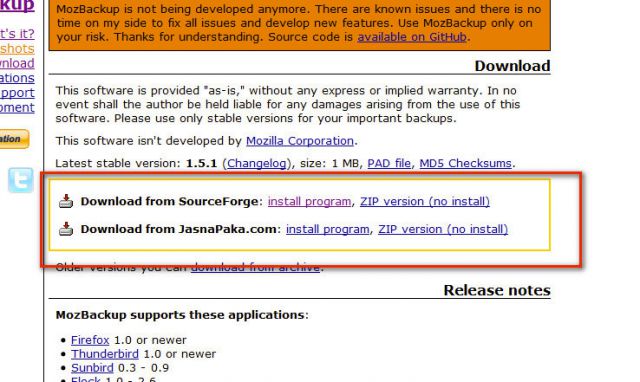
3. Встановіть та запустіть MozBackup.
4. У вікні виберіть режим «Backup a ...» (створення бекапа).
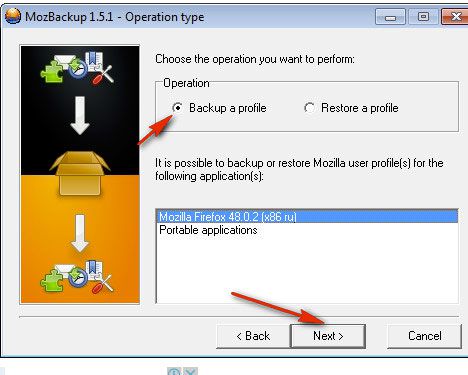
5. У нижній панелі виділіть рядок з версією дистрибутива FF. Натисніть «Next».
6. У графі «Save ...» вкажіть шлях для збереження копії профілю. Знову клацніте «Next».
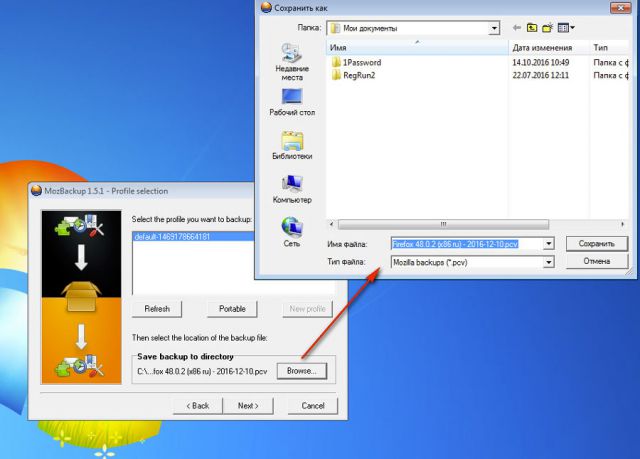
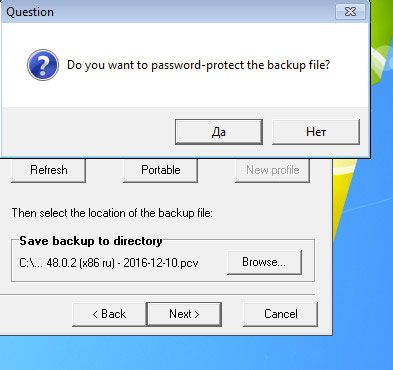
8. Вкажіть, які елементи потрібно зарезервувати. Відзначте обов'язково Bookmarks, щоб ваші URL були поміщені в файл.
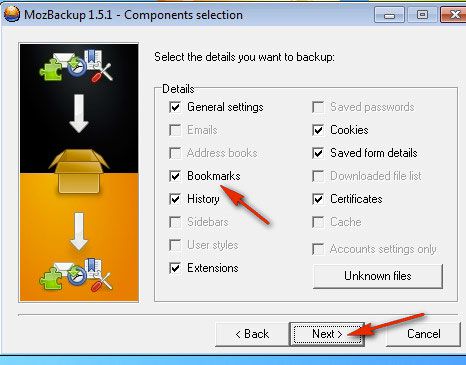
9. Клацніте «Next».
Щоб зробити бекап з файлу, виконайте послідовно ці дії:
1. Закрийте Firefox, запустіть MozBackup.
2. В панелі встановіть режим «Restore ...».
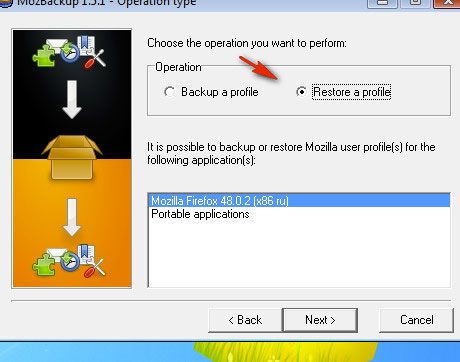
3. Для запуску натисніть "Next".
4. Вкажіть шлях до файлу з копією, запустіть опцію відновлення.
5. Відкрийте Firefox, все закладки повинні бути на місці.
Успішного вам відновлення посилань в браузері!
Сучасні користувачі щодня відвідують десятки необхідних веб-ресурсів: різні соціальні мережіі хостинги відео, улюблені браузерні ігри, інформаційні сторінкиі платіжні системи. Для зручності роботи і систематизації даних розробниками браузерів була створена система обраних сайтів. Візуальні закладки дозволяють користувачам швидко і легко переміщатися між потрібними сторінками, Що не запам'ятовуючи їх адрес. У даній статті описана популярна проблема - пропали всі візуальні закладки від Яндекс або іншого сервісу в Mozilla Firefox, та шляхи їх відновити.
На відміну від деяких своїх конкурентів, Mozilla Firefox не має власної експрес-панелі. Однак цей оглядач підтримує модульну архітектуру, за рахунок чого ви завжди можете підключити необхідну функцію за допомогою додаткових розширень, що випускаються сторонніми розробниками.
Деякі проблеми можуть виникнути в результаті збою в самому плагін, причиною інших служать поломки Mozilla Firefox. Далі представлено кілька способів повернути втрачену інформацію і відновити роботу сервісу.
Найбільш очевидна причина, чому зникли візуальні закладки - припинення роботи підключається плагіна. В результаті дії вірусів, шкідливих програмабо системних збоїв могла помінятися настройки Mozilla Firefox. Або, може, якийсь інший користувач персонального комп'ютеразмінив щось спеціально або навмисне.
Щоб відновити роботу програми і повернути втрачені візуальні закладки, виконайте прості дії, зазначені в інструкції:
Після цих дій плагін буде включений, і відновить свою роботу. Це може повернути непрацюючі функції.
установка плагіна
Якщо в списку встановлених додатківви не знайшли своєї панелі, значить, з якихось причин вона була видалена. У цьому випадку, щоб повернути кохану функцію, вам необхідно заново встановити розширення.
Якщо обрані сайти в Firefox пропали з цієї причини, дані дії відновлять їх.
Для користувачів, які використовували елементи Яндекса, існує більш швидкий спосібїх повернути. Просто перейдіть за посиланням https://element.yandex.ru/ і на сторінці натисніть на «Встановити» в категорії «Візуальні закладки».
Резервне копіювання
Для того, щоб бути спокійним за свої дані, рекомендується періодично виконувати процедуру резервного копіювання. Створений бекап не займає багато місця на жорсткому диску, а в разі непередбаченої аварії здатний без всяких труднощів повернути будь-яку втрачену або пошкоджену інформацію.
Для створення резервної копіїналаштувань оглядачам рекомендується використовувати спеціалізований софт - MozBackUp. Ви можете завантажити дану утиліту зі сторінки сайту http://mozutil.mozilla-russia.org/backup/index-ru.html. MozBackUp поширюється по вільній ліцензії, так що вам не доведеться платити за будь-які її функції.
Скачайте інсталятор і запустіть його. В установці програми немає нічого складного, вона стандартна для більшості додатків Windows. Просто дотримуйтесь вказівок Install Wizard. Коли софт буде встановлено - запустіть його.
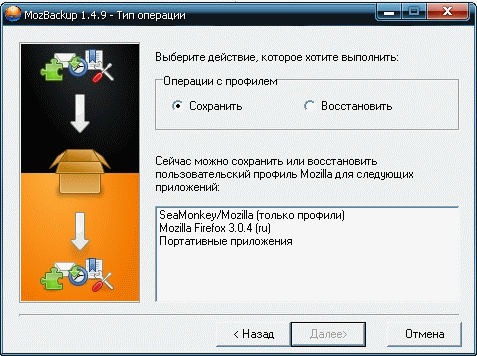
Тепер, якщо у вас пропали візуальні закладки, ви можете легко їх повернути за допомогою даної утиліти. Запустіть її, виберіть пункт «Відновити» і вкажіть місце розташування створеного бекапа.
Стаття була корисна?
